如何恢复win8系统被隐藏的文件夹
摘要:很多朋友找不到win8系统被隐藏的文件夹,要怎样恢复被隐藏的文件夹呢?今天小编就为大家带来详细步骤,一起看看吧。win8系统中有一些隐藏文件...
很多朋友找不到win8系统被隐藏的文件夹,要怎样恢复被隐藏的文件夹呢?今天小编就为大家带来详细步骤,一起看看吧。
win8系统中有一些隐藏文件夹,想要恢复单个隐藏文件夹只要右键文件夹属性,在常规选项中去掉隐藏的勾选就可以了。
具体方法如下:
1、使用Win+E快捷键,调出资源管理器;
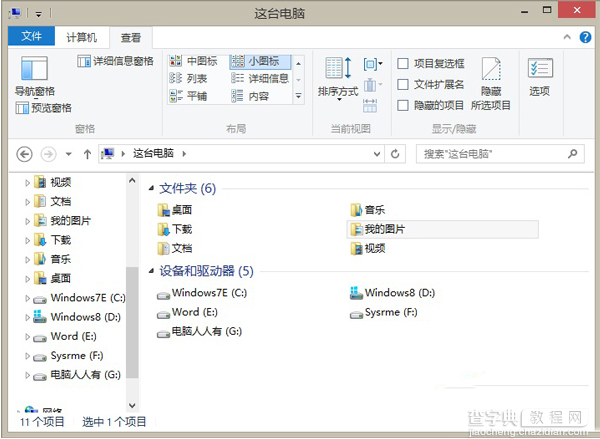
2、点击查看→选项;
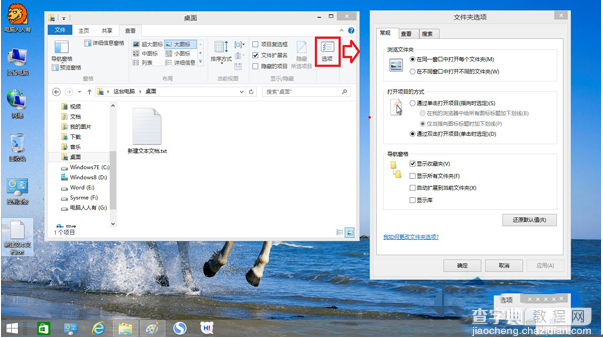
3、文件夹选项→查看→取消勾选 隐藏受保护中的操作系统文件(推荐)→确定。
以上就是如何恢复Win8系统被隐藏了的文件夹的全部内容了,使用Win8系统中的默认的隐藏文件夹都会被恢复。
以上就是小编为大家整理的win8系统被隐藏的文件夹恢复教程,希望对大家有所帮助,请继续关注查字典教程网。
【如何恢复win8系统被隐藏的文件夹】相关文章:
★ WinXP怎么运行Chkdsk命令 WinXP系统运行Chkdsk命令的方法
★ Win10系统如何调整窗口大小 Windows10系统下使用键盘快捷键调整窗口大小的图文教程
★ 戴尔Vostro14升级win10系统后无法正常关机的原因及解决方法
★ windows7系统下给WORD2010设置打开密码的方法
★ 重装win7系统后笔记本无法识别无线网卡的原因及解决方法
★ Win10安装字体文件时系统提示不是有效的字体文件怎么解决?
